Publicité
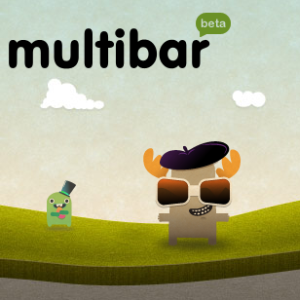 Multibar est un dock d'application élégant et intelligent pour Windows. Il est conçu pour vous aider à accéder plus rapidement à vos fichiers, dossiers et outils. Pour un accès instantané, Multibar prend en charge les raccourcis clavier et les commandes de lancement rapide. En prime, il aide également à désencombrer votre bureau.
Multibar est un dock d'application élégant et intelligent pour Windows. Il est conçu pour vous aider à accéder plus rapidement à vos fichiers, dossiers et outils. Pour un accès instantané, Multibar prend en charge les raccourcis clavier et les commandes de lancement rapide. En prime, il aide également à désencombrer votre bureau.
Lorsque Multibar se lance pour la première fois après son installation, il procédera à l'indexation de vos fichiers et dossiers. Cette étape est nécessaire si vous souhaitez utiliser la fonction de recherche instantanée. Malheureusement, Multibar ne peut actuellement indexer que votre lecteur C.

Multibar s'ouvre au toucher d'un bouton et ce bouton est votre touche [Windows]. Lorsque vous cliquez sur ce raccourci clavier, votre curseur passe instantanément au champ de recherche instantanée (flèche rouge dans la capture d'écran ci-dessous). Dans la fenêtre ci-dessous, vous verrez une sélection de commandes de lancement rapide. Tapez un programme ou un dossier que vous souhaitez ouvrir ou cliquez sur votre touche [Tab] pour passer aux autres éléments dans la fenêtre de recherche instantanée.
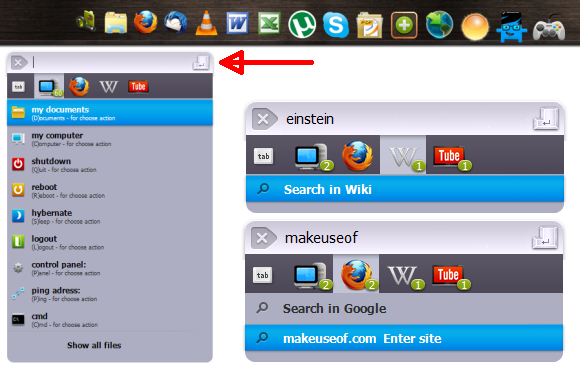
Lorsque vous survolez une icône d'application dans votre Multibar, elle affichera les fichiers récemment utilisés, à condition que vous n'ayez pas désactivé cette fonctionnalité Windows. Le survol d'un dossier affichera son contenu.
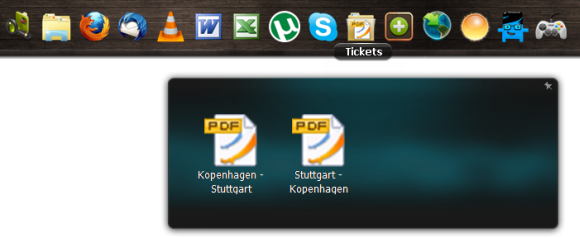
Vous pouvez ouvrir manuellement le Multibar avec votre souris en cliquant sur la petite étiquette déroulante sur le côté ou en haut de votre écran. Il est également montré directement ci-dessous.

Lorsque le dock est ouvert, cliquez sur l'icône d'outils dans le coin supérieur gauche pour accéder aux paramètres de Multibar.
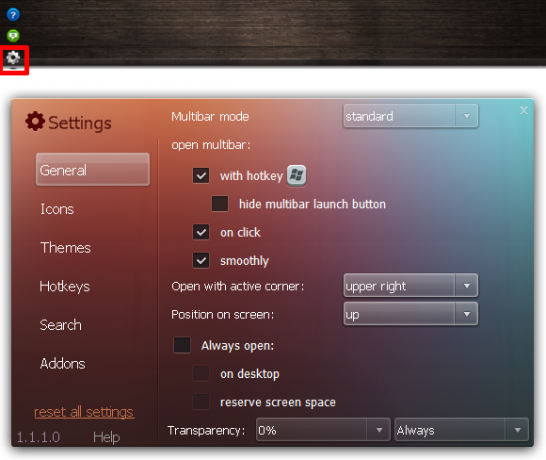
Si vous n'aimez pas le fait que le Multibar s'ouvre lorsque vous appuyez sur la touche [Windows], vous pouvez désactiver ce raccourci clavier. D'autres raccourcis clavier sont accessibles et modifiables via l'onglet correspondant.
Grâce aux paramètres, vous pouvez personnaliser l'apparence de votre Multibar. Décidez où il se trouve sur votre écran, comment il se comporte, modifiez la taille des icônes et de l'arrière-plan et définissez les icônes à afficher.
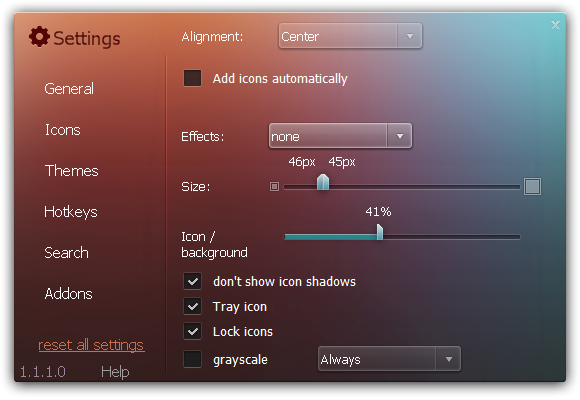
Actuellement, vous avez le choix entre 11 skins différents pour votre Multibar, disponibles via l'onglet Thèmes.
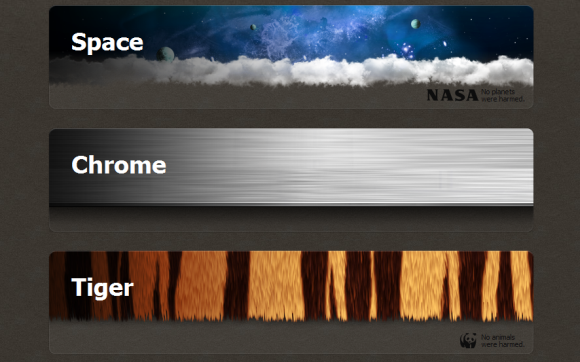
Multibar est livré avec une petite sélection d'outils supplémentaires: des jeux, un compteur d'amis et un outil de prévisions météorologiques. Plus extensions (certains premium) peuvent être trouvés sur la page d'accueil de Ticno. La fonctionnalité de dossiers intelligents annoncée sur l'écran d'installation semble être manquante dans la version actuelle.
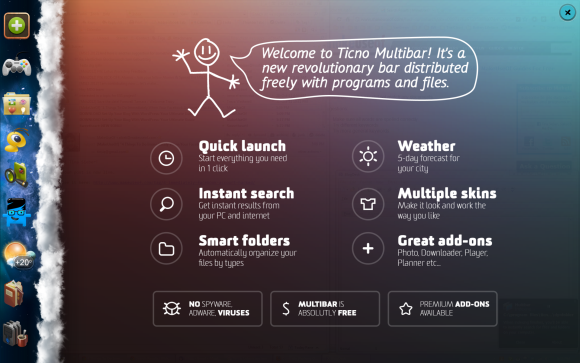
Le seul module par défaut à mentionner ici est l'outil de prévisions météorologiques. Il détermine votre emplacement actuel en fonction de votre adresse IP et affichera une prévision sur cinq jours lorsque vous survolez l'icône dans votre Multibar. Les jeux et les compléments Friendmeter ne fonctionnaient pas pour moi et je recommande de les désactiver via l'onglet Addons dans les paramètres.
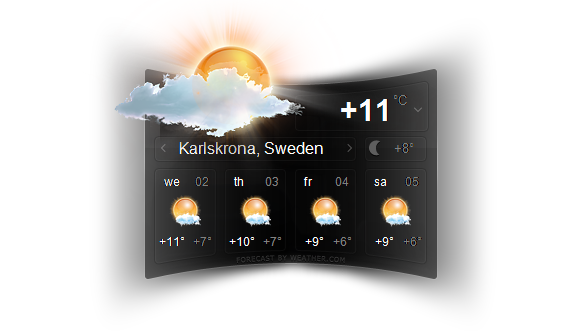
Dans l'ensemble, Multibar est une station d'application très élégante, discrète et intuitive à utiliser pour Windows XP, Windows Vista et Windows 7.
MakeUseOf a déjà écrit sur les quais, veuillez consulter ces articles:
- Comment créer un Dock dans Windows Vista Comment créer un Dock dans Windows Vista Lire la suite
- Docks - Les 6 meilleurs amis de votre barre des tâches Windows Docks - Les 6 meilleurs amis de votre barre des tâches Windows Lire la suite
Comment organisez-vous et accédez-vous à vos raccourcis vers des fichiers, des dossiers et des applications? Aimez-vous votre bureau chaotique ou avez-vous trouvé d'autres moyens de les gérer? Partagez votre stratégie avec nous!
Tina écrit sur la technologie grand public depuis plus d'une décennie. Elle est titulaire d'un doctorat en sciences naturelles, d'un diplomate allemand et d'un MSc suédois. Son expérience analytique l'a aidée à exceller en tant que journaliste technologique chez MakeUseOf, où elle gère désormais la recherche et les opérations sur les mots clés.